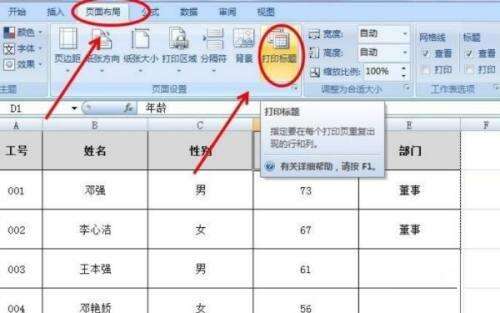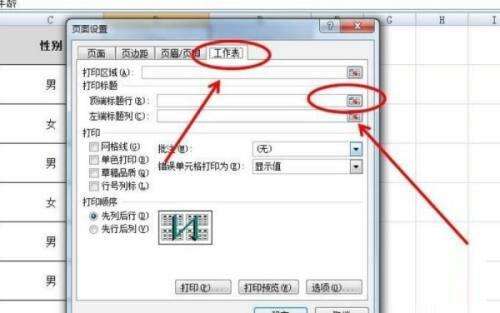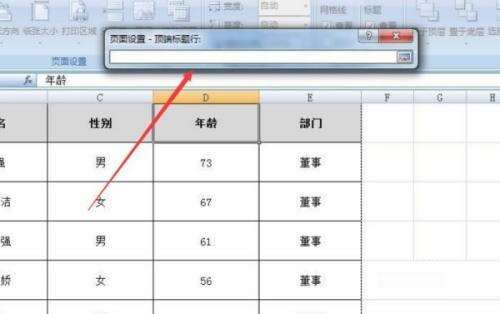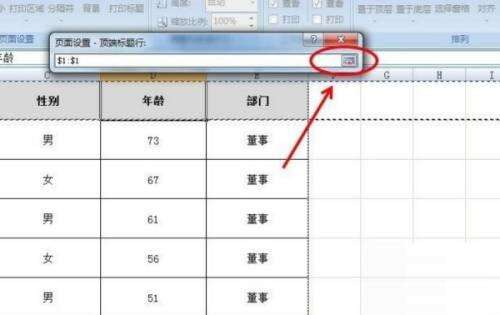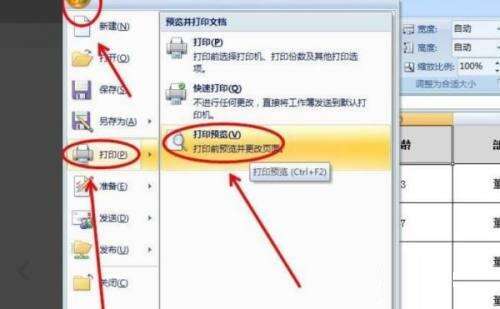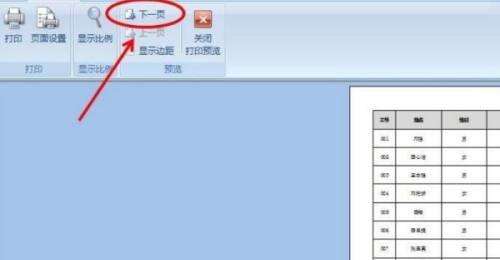excel打印表头每页都有怎么设置?excel每页都有打印表头设置方法
办公教程导读
收集整理了【excel打印表头每页都有怎么设置?excel每页都有打印表头设置方法】办公软件教程,小编现在分享给大家,供广大互联网技能从业者学习和参考。文章包含218字,纯文字阅读大概需要1分钟。
办公教程内容图文
2、然后在在弹出的对话框中,选择工作表,在打印标题处的顶端标题行的最右端,并点击下拉按钮。
3、当我们完成上一步后再选中首列的数据选项。
4、接着点击右侧下拉菜单选项,回到页面设置的对话框。
5、然后我们再点击确定就设置完成了。
6、接着在这个页面点击开始按钮,点击打印功能下的打印预览命令。
7、完成上一步后,我们进入预览界面后,点击下一页,就可以看到完成的操作了。
办公教程总结
以上是为您收集整理的【excel打印表头每页都有怎么设置?excel每页都有打印表头设置方法】办公软件教程的全部内容,希望文章能够帮你了解办公软件教程excel打印表头每页都有怎么设置?excel每页都有打印表头设置方法。
如果觉得办公软件教程内容还不错,欢迎将网站推荐给好友。